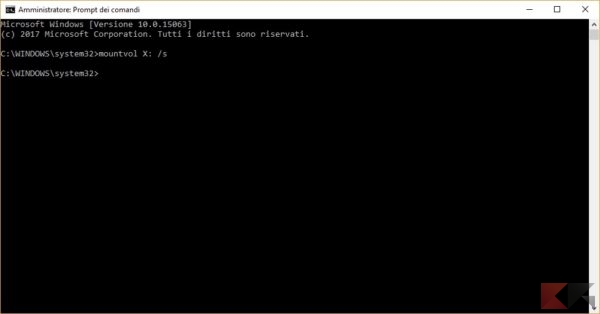Come montare la partizione EFI (ESP) su Windows
By Salvo Vosal
La partizione efi (anche detta efi system partition, ESP per gli amici) è una piccola partizione (grande di solito 100 MB) e formattata in fat32. Viene creata quando si installa MacOs o Windows su una unità GPT, la partizione contiene i file dei bootloader dei sistemi installati e le applicazioni necessarie al firmware della macchina per l’avvio.
Se la partizione viene rimossa non è più possibile avviare il sistema se questo è installato su GPT, per risolvere il problema bisogna ripristinarla. Per questo nelle build più recenti di Windows 10 Microsoft ha reso più difficile l’accesso a questa unità.
In questo post non vedremo come ripristinare la partizione efi, ma il modo per montarla e renderla modificabile.
Come monto la partizione efi?
Su Windows normalmente la partizione non ha una sua lettera unità e quindi non viene montata e non è accessibile. Anche se gli si fornisce una lettera unità resta non navigabile tramite Windows explorer (l’esplora risorse del sistema di casa Microsoft).
Per montarla dovete aprire una finestra del terminale con i privilegi di amministratore, per farlo basta andare su Start e scrivere cmd e quando apparirà la voce Promt dei comandi cliccateci con il tasto destro e nel menù contestuale scegliete Esegui come amministratore (come da immagine sotto).
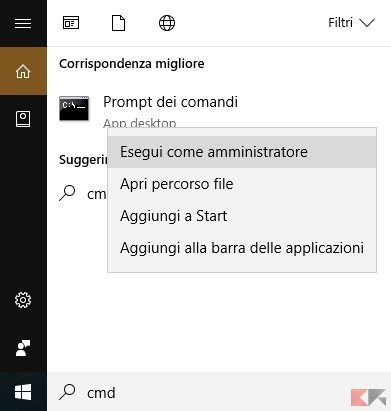
A questo punto si aprirà una finestra di dialogo dite Si e si aprirà il Prompt in cui potrete inserire il seguente comando e poi premete Invio:
mountvol X: /s
La partizione efi sarà montata e gli sarà attribuita la lettera X.
Ora per entrare e modificarla ci servirà Explorer++, un comodo file manager gratuito e open source alternativo al canonico Explorer di Windows, potete scaricarlo da qui, non necessita di alcuna installazione.
Per vedere e modificare la nuova partizione X dovete avviare Explorer++ fornendogli i privilegi di amministratore, basta cliccarci su con il tasto destro e poi scegliere Esegui come amministratore. Anche in questo caso si aprirà una schermata di conferma cliccate su si.
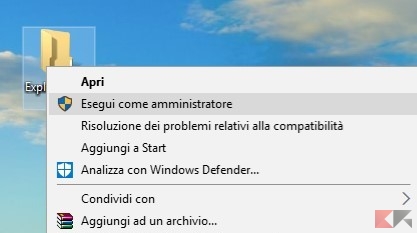
Adesso dentro Explorer++ avrete l’unità X perfettamente navigabile e modificabile.
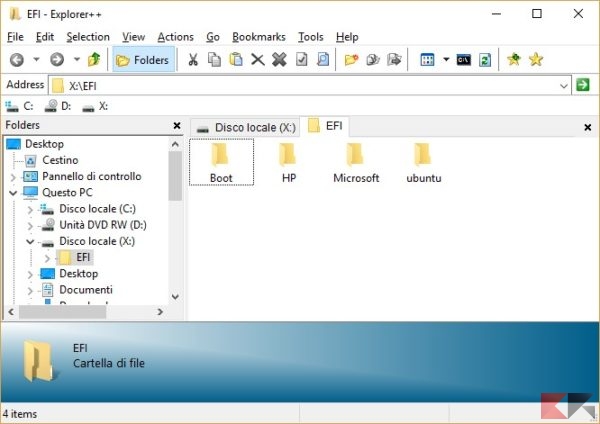
La nostra guida su come montare la partizione efi su Windows è finita, fateci sapere se vi è stata utile con un commento!
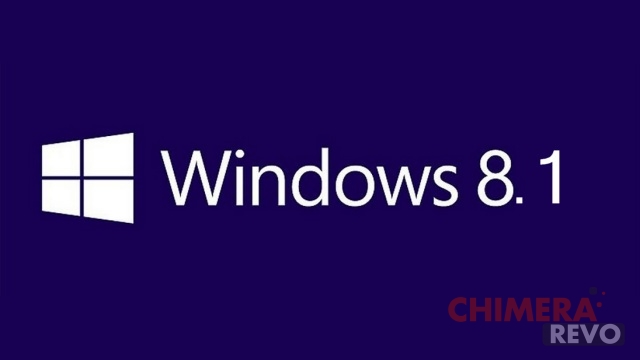
L’articolo Come montare la partizione EFI (ESP) su Windows appare per la prima volta su ChimeraRevo – Il miglior volto della tecnologia.
Se vuoi sostenerci, puoi farlo acquistando qualsiasi cosa dai diversi link di affiliazione che abbiamo nel nostro sito o partendo da qui oppure alcune di queste distribuzioni GNU/Linux che sono disponibili sul nostro negozio online, quelle mancanti possono essere comunque richieste, e su cui trovi anche PC, NAS e il ns ServerOne. Se ti senti generoso, puoi anche donarmi solo 1€ o più se vuoi con PayPal e aiutarmi a continuare a pubblicare più contenuti come questo. Grazie!
Hai dubbi o problemi? Ti aiutiamo noi!
Se vuoi rimanere sempre aggiornato, iscriviti al nostro canale Telegram.Se vuoi ricevere supporto per qualsiasi dubbio o problema, iscriviti alla nostra community Facebook o gruppo Telegram.
Cosa ne pensi? Fateci sapere i vostri pensieri nei commenti qui sotto.
Ti piace quello che leggi? Per favore condividilo con gli altri.